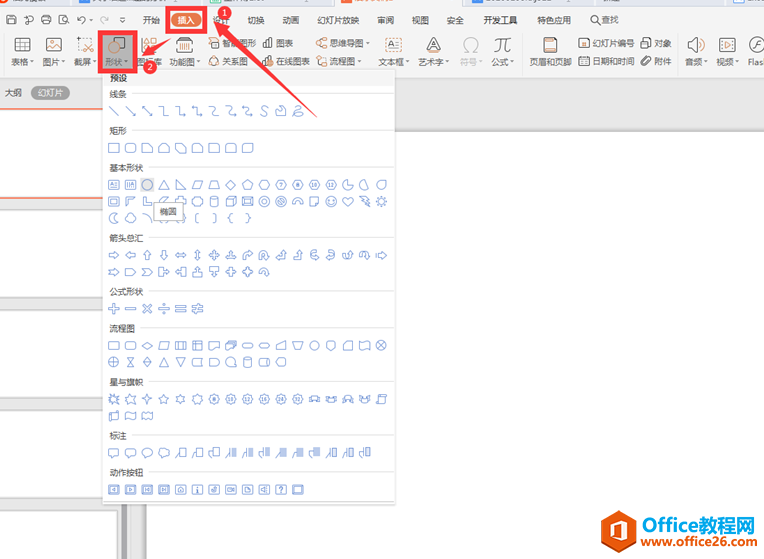在平常的各种宣传材料中,经常可以看到十分逼真材质球,具有3D效果的图形总会吸引注意力。那么如果告诉大家,可以通过PPT制作完成,大家能相信吗?没有什么不可能的,况且能利用常用的软件轻松的完成,那么PPT中的柔化边缘功能大家是不是很少用呢?本文图文讲述使用PPT中柔化边缘功能制作3D效果球的方法。
1、首先选择“插入”选项卡的“插图”选项组中的“形状”,选中椭圆。
2、按住鼠标左键不动,进行托页,绘制圆形,将圆形颜色改为黑色。
3、同时按住Ctrl C快捷键复制圆形,然后鼠标拖动圆形。
4、切换到“格式”选项卡的“形状样式”,选中白色,然后点击“形状轮廓按钮,在弹出的下拉菜单中选中“无轮廓”。
情人节,用PPT秀出你特别的爱!
我知道你有很多Ta的照片,所以现在是用上这些照片的时机到了! 今天情人节,如果你没有给你的情人想好礼物,就请不要错过本文的小礼物:情人节,用PPT秀出你特别的爱!简单,用心,而且特别。 注意你所准备的图片尺寸比例要一致,否则会变形。 用美图秀秀,是可以很快得到这种图,但得到的是一张Jpeg的合成图。 而我
5、点击“形状效果”按钮,在下拉菜单中选择“柔化边缘”,大小为“50磅”。
6、选中柔化边缘后的图形,鼠标左键按住不动,移动鼠标,然后点击“设置形状格式”按钮,在弹出的窗格中,选择“线条与填充”,在“填充”选项下,调整透明度为26%。
7、再次按住Ctrl C快捷键复制更改透明度后的圆形,然后鼠标拖动,调整位置。
有没有觉得立体感瞬间有了?哈哈,PPT中柔化边缘功能还是很好用的,不用不知道,只有自己亲自体验,才能充分感受PPT的神奇,那么大家今天学会了吗?
PPT制作实例教学 10个帮你运用好字体组合的设计原则
选择与设计相符的字体、展现视觉的层次感、衬线体与非衬线体一起使用、避免字体冲突、避免使用相似的字体进行组合、限制你所使用的字体数量…本文总结了运用好字体的设计原则,都是基础但不可忽视的,同样也是适合运用到PPT制作中。 1、选择与设计相符的字体 许多字体有着简便,开朗,正式,雅致等不同于其他氛围(英: